Linux e gli strumenti multimediali professionali non vanno esattamente d'accordo, e mentre possiamo usare alcune workstation audio fantastiche e molto capaci come Ardour, non ci sono molti mixer audio che i DJ possono usare per le loro esibizioni. Se invece sei un utente Linux e non vuoi ricorrere ad altri sistemi operativi ogni volta che hai bisogno di ascoltare della musica, ecco le tue scelte:
Mixxx
Mixxx è il più cool di tutti gli strumenti software per DJ open source creati da professionisti del settore. La sua filosofia di design e l'approccio alla funzionalità ricordano quelli del popolare software Traktor che purtroppo non è disponibile per la piattaforma Linux. Puoi installare Mixxx nel tuo sistema compilando la sua ultima versione dal sorgente. Se stai usando un derivato di Ubuntu, puoi anche aggiungere un repository di terze parti per installare l'ultimo Mixxx digitando i seguenti comandi su un terminale:
sudo add-apt-repository ppa:mixxx/mixxx
sudo apt-get update
sudo apt-get install mixxx libportaudio2
Mixxx richiede all'utente di definire una posizione musicale al suo primo avvio e inserisce tutto nella libreria. Da lì puoi trascinare e rilasciare i brani su uno dei due mazzi situati sui lati sinistro e destro. Al centro puoi trovare i due cursori del volume per ogni canale e un pratico crossfader appena sotto di essi.
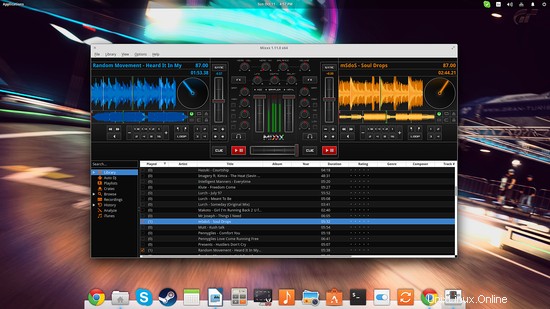
Una delle parti più importanti di Djing è la sincronizzazione delle tracce e Mixxx offre buone funzionalità da quella parte. Premendo l'icona delle cuffie che si trova appena sopra l'icona di riproduzione/pausa di ciascun canale, l'audio viene inviato all'uscita corrispondente consentendo di ascoltare e sincronizzare la traccia successiva. Puoi anche premere il pulsante "sync" posizionato accanto alla forma d'onda di ogni traccia per consentire a Mixxx di regolare automaticamente la sincronizzazione della traccia successiva. Funziona nella maggior parte dei casi, ma non sempre correttamente.
Facendo clic con il pulsante destro del mouse sugli elementi della tua libreria si aprirà una serie di opzioni come l'aggiunta di brani alle casse virtuali delle sessioni DJ. Questo ti aiuta a selezionare le tracce che desideri utilizzare nella tua sessione live. Puoi anche fare clic con il pulsante destro del mouse sui brani nella tua cassa o nella libreria per inviarli a "Auto DJ". Salta sulla scheda corrispondente, imposta un timer di dissolvenza, premi il pulsante "Abilita Auto DJ" sulla destra e Mixxx si occuperà del resto (sincronizzazione e dissolvenza incrociata corretta).
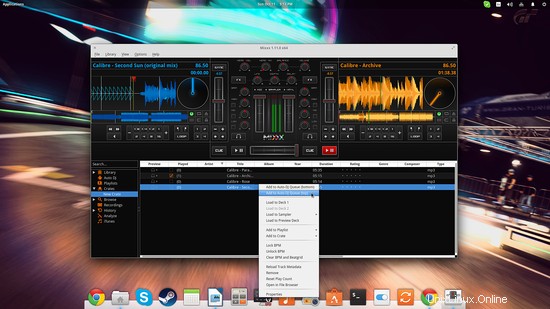
Se vuoi aggiungere un po' di specialità alla tua performance, dovresti sapere che puoi afferrare il vinile rotante proprio accanto alla forma d'onda e fare un po' di scratch sulla traccia in riproduzione. Afferrarlo con il clic destro ti consentirà di graffiare in tempo mentre la riproduzione del brano continua in background. La stessa identica cosa può essere fatta afferrando la forma d'onda e trascinandola a sinistra ea destra, mentre il clic destro qui rallenterà o accelererà il tempo. C'è anche un canale effetto che puoi abilitare per impostare le caratteristiche di base del suono (guadagno, alto, medio, basso). Per ulteriori chicche, visita "Preferenze" e ne troverai parecchie.
Gli sviluppatori di Mixxx stanno per rilasciare la prossima versione principale di questo magnifico software che includerà tra gli altri:4 mazzi, nuovi effetti (flanger, riverbero, eco), nuove skin per l'interfaccia utente, copertine, pass per l'audio in vinile -through, rilevamento automatico dei tasti musicali e forme d'onda migliori. La parte migliore è che puoi già dare un giro alla versione beta.
Altri strumenti
Se Mixxx non funziona per te, puoi provare TerminatorX che è un altro DJ open source e uno strumento software di missaggio con un approccio GUI diverso. Supporta più canali e ha capacità di missaggio al volo. L'unico strumento commerciale del genere disponibile per Linux in questo momento è Ultramixer che puoi scaricare e provare gratuitamente, con l'unica limitazione delle sessioni di 60 minuti.